
Aflarea celor mai recente activități dintr‑un document partajat în aplicația Pages de pe Mac
Puteți primi cu ușurință actualizări despre ce s‑a întâmplat într‑un document partajat. Lista de activități reține când o persoană pe care ați invitat-o la document face oricare dintre activitățile următoare:
Efectuează editări, inclusiv adăugarea, editarea, redimensionarea, mutarea și lipirea (dar nu și schimbările de stil).
Adaugă comentarii și răspunde la comentarii.
Se alătură prima oară unui document colaborativ.
Gestionează documentul, cum ar fi prin schimbarea parolei sau restaurarea unui document.
De asemenea, puteți primi notificări despre diferite activități.
Vizualizarea activității dintr‑un document partajat
Puteți vedea o listă a activităților pentru un document partajat, pentru a putea afla ce s‑a întâmplat de ultima oară când ați vizitat documentul.
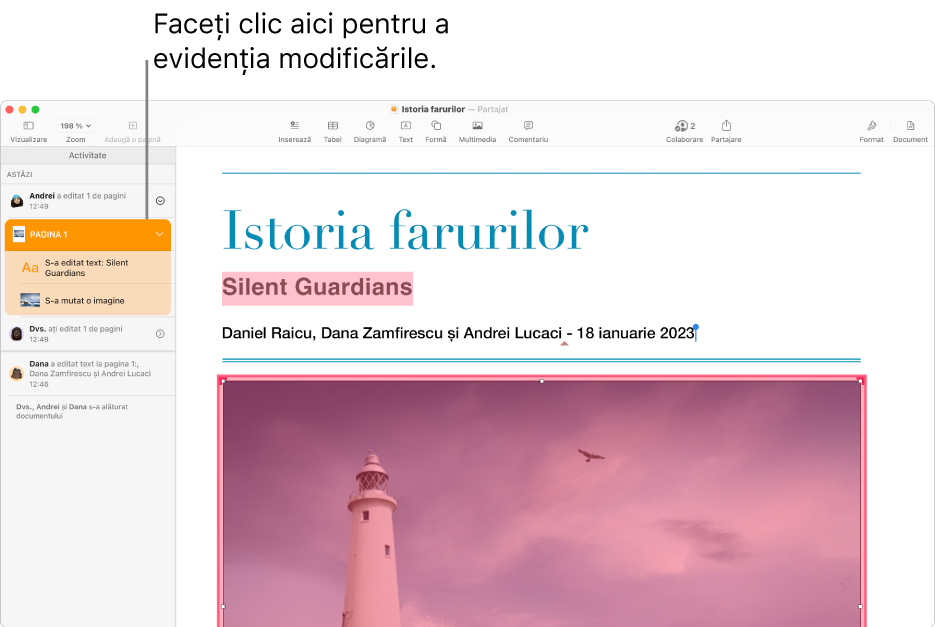
Accesați aplicația Pages
 pe Mac.
pe Mac.Într‑un document partajat, efectuați una dintre următoarele acțiuni:
Alegeți Vizualizare > Afișează panoul de activitate (din meniul Vizualizare din partea de sus a ecranului dvs.).
Dacă nu vedeți această opțiune, poate fi necesar să ieșiți dintr‑un mod sau să închideți o bară laterală.
Faceți clic pe
 din bara de instrumente, apoi faceți clic pe butonul Afișează toată activitatea.
din bara de instrumente, apoi faceți clic pe butonul Afișează toată activitatea.O listă detaliată a modificărilor apare într‑o bară laterală. Cele mai recente editări și comentarii apar primele. Activitățile referitoare la persoanele care se alătură fișierului sau gestionează fișierul sunt listate în partea de jos.
Efectuați una dintre acțiunile următoare în bara laterală Activitate din partea stângă a ecranului:
Faceți clic pe săgeata de dezvăluire pentru a vedea modificările mai în detaliu, cum ar fi editările efectuate de către un participant în mai multe locuri.
Faceți clic pe o activitate evidențiată pentru a afișa unde a fost efectuată modificarea și pentru a marca toate actualizările noi drept citite.
Sfat: Pentru a vedea un rezumat rapid de activitate atunci când deschideți un document partajat, faceți clic pe
 din bara de instrumente, apoi vizualizați cele mai recente activități sub Ultimele activități. Dacă nu s-a schimbat nimic de la ultima dvs. vizită, un mesaj vă aduce la cunoștință că sunteți la curent cu noutățile.
din bara de instrumente, apoi vizualizați cele mai recente activități sub Ultimele activități. Dacă nu s-a schimbat nimic de la ultima dvs. vizită, un mesaj vă aduce la cunoștință că sunteți la curent cu noutățile.Pentru a închide bara laterală Activitate, procedați după cum urmează:
Faceți clic pe
 , apoi faceți clic pe butonul Ascunde toată activitatea.
, apoi faceți clic pe butonul Ascunde toată activitatea.Selectați Afișare > Ascunde panoul de activitate.
Trageți la stânga marginea dreaptă a barei laterale Activitate până când aceasta dispare.
Iată câteva lucruri de reținut:
Lista de activități cuprinde activitățile efectuate în document în cel puțin ultimele 30 de zile, inclusiv activitățile dvs. Evidențiază doar cele mai recente activități ale celorlalte persoane.
Participanții adăugați recent pot vedea întregul istoric al colaborării în lisa de activități (până la cel puțin 30 de zile în urmă).
Într-un document public (un document cu accesul configurat la “Oricine are linkul” și permisiunea la “Poate face modificări”), participanții marcați drept “Vizitator” în lista de activități și în notificări nu sunt autentificați la iCloud.
Orice comentarii atribuite utilizatorului “Cineva” au fost efectuate de către participanți care au efectuat comentarii și care apoi au ales să părăsească documentul.
Vizualizarea participanților care lucrează în document
Puteți vedea ce fac în timp real participanții la un document partajat. În document, fiecare participant apare ca un cursor sau o evidențiere de o anumită culoare, care se potrivește culorii din dreptul numelui acestuia în lista de participanți.
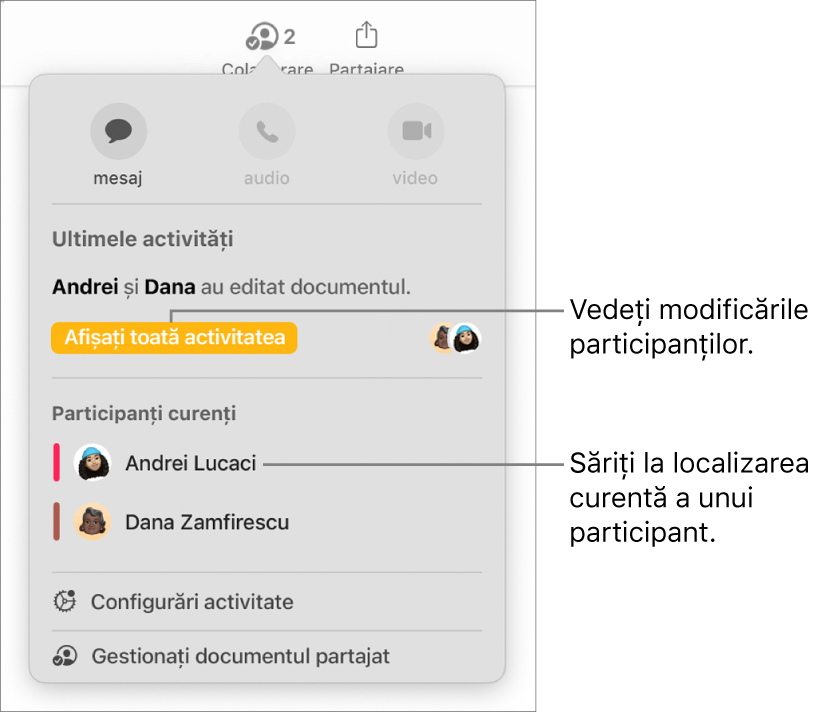
Pentru a vedea ce fac participanții în timp real:
Accesați aplicația Pages
 pe Mac.
pe Mac.Într-un document partajat, faceți clic pe
 din bara de instrumente.
din bara de instrumente.Efectuați una dintre următoarele acțiuni:
Urmăriți editările unei persoane: În lista de participanți, faceți clic pe numele unui participant pentru a sări în locul în care aceasta lucrează în document.
Afișați sau ascundeți activitatea (cursoare sau selecții cu diferite culori): Faceți clic pe Configurări activitate sub lista de participanți, apoi selectați sau deselectați caseta de validare de lângă opțiunea “Afișează cursoarele participanților”. De asemenea, puteți să alegeți Vizualizare > Afișează cursoarele participanților sau Vizualizare > Ascunde cursoarele participanților (din meniul Vizualizare din partea de sus a ecranului).
Un număr de lângă ![]() arată câți dintre participanți (fără a vă include pe dvs.) au documentul deschis.
arată câți dintre participanți (fără a vă include pe dvs.) au documentul deschis.
Gestionarea notificărilor despre activitate
Când colaborați la un document partajat, puteți opta să primiți notificări atunci când cineva se alătură, editează sau comentează documentul.
Accesați aplicația Pages
 pe Mac.
pe Mac.Într‑un document partajat, efectuați una dintre următoarele acțiuni:
Alegeți Fișier > Configurări activitate (din meniul Fișier din partea de sus a ecranului).
Faceți clic pe
 din bara de instrumente, apoi faceți clic pe Configurări activitate.
din bara de instrumente, apoi faceți clic pe Configurări activitate.
Activați sau dezactivați notificările pentru a vedea când o persoană se alătură, editează sau comentează.
De asemenea, puteți afișa sau ascunde cursoarele participanților și evidențierile de activitate.
Faceți clic pe OK.
Dacă nu primiți notificări, este posibil să fie necesar să permiteți notificările pentru aplicația Pages. Alegeți meniul Apple 